Интернет стал неотъемлемой частью нашей жизни, и нередко возникают ситуации, когда нужно проверить работоспособность подключения в квартире. Это может быть необходимо в случае неполадок с сетью, смены провайдера или подключения нового устройства. В этой статье мы рассмотрим несколько методов, которые помогут вам провести проверку подключения интернета в квартире.
Первым шагом в проверке подключения интернета является убедиться, что ваш роутер или модем корректно подключены к источнику питания и включены. Может показаться очевидным, но часто проблема заключается именно в неправильном подключении или выключенном устройстве. Убедитесь, что все кабели подключены к соответствующим портам и что лампочки на устройстве горят, что указывает на работу.
Вторым шагом будет проверка подключения к интернету на уровне провайдера. Для этого можно воспользоваться специальным сервисом, предоставляемым вашим провайдером. Обычно это web-страница или приложение, которое позволяет проверить скорость подключения и статус вашего интернета. Перейдите на сайт провайдера и найдите раздел "Техническая поддержка" или "Проверка подключения". Там вы сможете провести тест и получить результаты.
Не забывайте, что скорость интернета может быть разной в разное время суток, поэтому желательно проводить проверку в разное время дня. Также может быть полезной проверка скорости подключения на нескольких устройствах - это позволит исключить возможные проблемы с конкретным устройством.
Проверка подключения интернета в квартире

Проверить наличие и стабильность интернет-подключения в вашей квартире может быть важной задачей, особенно если вы работаете или проводите много времени онлайн. Следующие шаги помогут вам проверить связь и узнать, есть ли проблемы:
1. Проверьте свет индикаторов на вашем роутере
У роутера есть индикаторы, которые показывают состояние подключения. Если все индикаторы горят зеленым цветом или мигают, значит, подключение активно и работает. Если какой-либо из индикаторов не горит или мигает красным или оранжевым цветом, возможно, есть проблема со связью. Попробуйте перезагрузить роутер и проверить его настройки.
2. Подключите устройство напрямую к роутеру
Если вы используете беспроводное подключение, может быть полезно проверить, работает ли интернет, подключив компьютер или ноутбук напрямую к роутеру с помощью Ethernet-кабеля. Если интернет работает при прямом подключении, проблема может быть связана с беспроводным сигналом или настройками Wi-Fi.
3. Проверьте провайдера интернет-услуг
Иногда проблема с подключением интернета может быть связана с провайдером услуг. Проверьте их сайт или позвоните в службу поддержки, чтобы узнать о каких-либо известных проблемах или работах по обслуживанию. Если у представителя провайдера или автоматического голосового меню нет информации о проблеме, просите их помочь решить проблему или отправить технического специалиста.
4. Проверьте настройки вашего компьютера
Если все остальные проверки не выявили никаких проблем, возможно, проблема в настройках вашего компьютера или устройства. Убедитесь, что вы правильно подключены к Wi-Fi или использовании Ethernet. Проверьте, что другие устройства могут успешно подключаться к интернету в вашей квартире.
5. Обратитесь за помощью к специалистам
Если вы все проверили, но проблема остается, возможно, потребуется помощь профессионалов. Обратитесь к абонентскому отделу вашего провайдера интернет-услуг или вызовите специалиста, чтобы проверить оборудование и решить проблему соединения.
Важно помнить, что проверка подключения интернета в квартире может быть разной в зависимости от вашего оборудования и условий.
Проверка соединения

Чтобы проверить подключение интернета в квартире, можно использовать несколько простых способов. Вот некоторые из них:
Перезагрузка маршрутизатора и модема. Нажмите кнопку питания на задней панели устройств, подождите несколько секунд и затем снова включите их.
Проверка подключения к Wi-Fi сети. Убедитесь, что ваше устройство (например, ноутбук, планшет или телефон) подключено к вашей домашней Wi-Fi сети. Если вы не видите ее в списке доступных сетей, попробуйте перезагрузить роутер и повторите попытку.
Проверка проводного подключения. Если вы используете проводное соединение, убедитесь, что Ethernet-кабель подключен к маршрутизатору и компьютеру или другому устройству.
Пинг-тест. Откройте командную строку на компьютере и введите "ping google.com" (без кавычек). Если получите ответы от сервера Google, значит у вас есть соединение с интернетом.
Обратитесь к вашему провайдеру связи. Если ни один из вышеперечисленных методов не сработал, свяжитесь со службой поддержки вашего интернет-провайдера. Они могут предложить дополнительные решения или помочь устранить неполадки в вашем соединении.
Если ваши попытки проверки соединения не помогли, возможно, проблема связана с вашим интернет-провайдером или оборудованием. В таком случае, вам может потребоваться вызвать специалиста для дальнейшей диагностики и решения проблемы.
Проведение диагностики
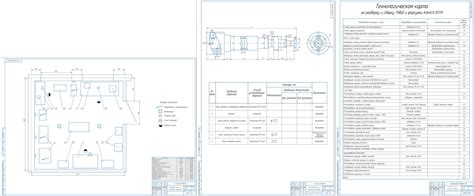
Если вы подозреваете проблемы с интернет-подключением в своей квартире, вам нужно провести диагностику сетевого оборудования и настроек. Следующие шаги помогут вам определить и изолировать проблему:
1. Проверьте, что все сетевые кабели хорошо подключены и не повреждены. Убедитесь, что кабель из розетки провайдера подключен к вашему маршрутизатору или модему.
2. Попробуйте перезагрузить маршрутизатор или модем. Иногда проблемы могут быть вызваны временными сбоями в работе оборудования.
3. Проверьте статус сетевых светодиодов на модеме или маршрутизаторе. Обычно они указывают на наличие подключения к сети и активность передачи данных.
4. Проверьте настройки вашего Wi-Fi, убедитесь, что сеть не скрыта и правильно настроена.
5. Попробуйте проверить подключение к другому устройству. Если подключение работает на другом устройстве, проблема может быть в конкретном устройстве или его настройках.
6. Если вы все еще испытываете проблемы с подключением, свяжитесь с провайдером интернет-услуг и сообщите о проблеме. Они смогут проверить статус вашего подключения и, при необходимости, предоставить техническую поддержку.
Поиск и устранение проблемы

Если вы обнаружили, что подключение к интернету в вашей квартире не работает, следует выполнить несколько шагов для поиска и устранения проблемы.
1. Проверьте подключение к электросети:
Убедитесь, что ваш маршрутизатор или модем подключен к электрическому сетевому разъему и включен. Проверьте, нет ли проблем с питанием или шнуром питания.
2. Проверьте статус устройства:
Убедитесь, что на вашем устройстве (компьютер, смартфон, планшет и т. д.) включен Wi-Fi или Ethernet-порт подключен к маршрутизатору или модему. Убедитесь, что сетевой адаптер включен и функционирует правильно.
3. Перезагрузите маршрутизатор или модем:
Иногда перезагрузка устройства может помочь восстановить подключение. Выключите маршрутизатор или модем, подождите несколько секунд, а затем включите его снова.
4. Проверьте подключение провайдера:
Свяжитесь со своим интернет-провайдером, чтобы узнать, есть ли проблемы с подключением в вашей местности или провайдером услуг. Провайдер может предоставить вам информацию о плановых работах или временных сбоях в работе сети.
5. Проверьте наличие сигнала:
Убедитесь, что сигнал Wi-Fi доступен и сильный. Если вы находитесь далеко от маршрутизатора, переместитесь ближе к нему или установите усилитель сигнала. Если у вас есть физическое подключение Ethernet, убедитесь, что кабель надежно подключен.
6. Проверьте настройки маршрутизатора:
Убедитесь, что настройки маршрутизатора верные. Возможно, вам потребуется ввести пароль для доступа к сети Wi-Fi или настроить другие параметры сети.
Если после выполнения всех этих шагов проблема все еще не решена, обратитесь за помощью к специалисту, чтобы выяснить и устранить причину отсутствия интернета в вашей квартире.



